Руководство Пользователя UniConverter
-
Начало Работать
- Начало работы с Wondershare UniConverter для Mac
- Войти с Wondershare ID и Обновить| Mac Version
- Краткое Введение - Wondershare UniConverter для Mac
- Общие настройки- Wondershare UniConverter for Mac
- Начало Работы - Wondershare UniConverter
- Как войти в систему с помощью Wondershare ID & Обновление / Версия Win
- Краткое Введение
- Настройки
- Изменение Темы
- Как добавить Субтитры к Видео | Wondershare UniConverter
-
Видео Конвертер
- Как конвертировать видео в любой формат на Mac
- Как конвертировать DVD в видео на Mac
- Как конвертировать DVD в любой формат
- Как добавить медиафайлы
- Как конвертировать видео с видеокамеры
- Как конвертировать видео для устройств iPhone/iPad/Android
- Как конвертировать видео в любой формат
- Как конвертировать видео в аудиофайл
-
Видео-редактор
- Как конвертировать видео для социальной сети
- Как конвертировать видео с устройств iOS и Android
- Обрезка Видео | Wondershare UniConverter
- Добавить Водяной Знак| Wondershare UniConverter
- Обрезать Видео| Wondershare UniConverter
- Применить Эффект| Wondershare UniConverter
- Громкость Звуковой Дорожки | Wondershare UniConverter
-
Сжать видео
-
Запись Экрана
-
Загрузчик
-
Запись DVD
-
Слияние
-
Аудио Конвертер
-
Видео инструменты
- Конвертер изображений | Wondershare UniConverter for Mac
- GIF Maker | Wondershare UniConverter для Mac
- Исправить метаданные мультимедиа | Wondershare UniConverter для Mac
- CD конвертер | Wondershare UniConverter для Mac
- CD Burner | Wondershare UniConverter для Mac
- VR конвертер | Wondershare UniConverter для Mac
- Конвертер Изображений / Wondershare UniConverter
- GIF Создатель | Wondershare UniConverter
- Исправить Метаданные Видео | Wondershare UniConverter
- Как записать музыку | Wondershare UniConverter
- Конвертировать CD в MP3 | Wondershare UniConverter
- Преобразование видео в VR | Wondershare UniConverter
- Передача видео / аудио на устройство iOS
- Передача видео / аудио на Android-устройство
- Передача видео / аудио на внешний жесткий диск
Как конвертировать видео в любой формат
Если у вас есть несколько видео на вашем компьютере, которые вы хотите конвертировать в другое расширение, чтобы вы могли смотреть их на своем любимом медиаплеере или устройстве, вам нужен эффективный и надежный инструмент, который распознает и предлагает множество типов файлов на выбор. Wondershare UniConverter поддерживает более 1000 форматов и может считаться одной из лучших конверсионных программ, доступных сегодня. Вот как вы можете использовать Wondershare UniConverter для преобразования исходных кадров в ваш любимый формат с помощью нескольких простых шагов.
Шаг 1 Добавьте видео.
Запустите Wondershare UniConverter на вашем ПК, проверьте и убедитесь, что категория Video Converter выбрана в левой панели, нажмите кнопку Add Files в правом окне и импортируйте видео, которое вы хотите конвертировать.

Шаг 2 Выберите формат вывода.
Откройте меню Output Format в нижней части главного окна, перейдите на вкладку Video выберите нужный формат вывода из списка слева и нажмите кнопку разрешение справа.

Шаг 3 Конвертируйте видео.
Убедитесь, что кнопка High Speed Conversion в правом верхнем углу включена, выберите целевую папку в поле File Location внизу и нажмите кнопку Convert (или Start All fдля нескольких файлов).

Шаг 4 Доступ к преобразованным видео.
Перейдите на вкладку Finished сверху и нажмите кнопку Open с правой стороны преобразованных видео в списке, который есть в интерфейсе.
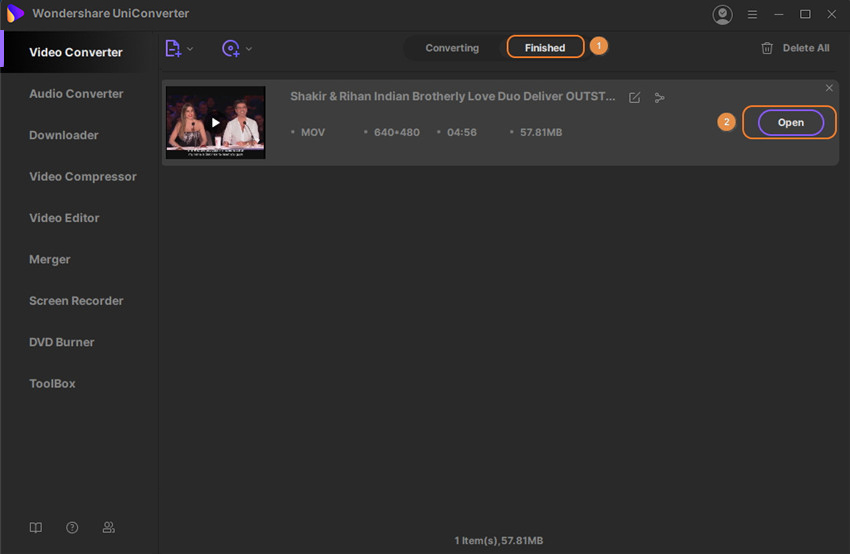
Шаг 5 Поделитесь преобразованными видео непосредственно на YouTube / Vimeo.
Вы можете загрузить преобразованные видео на YouTube и Vimeo сразу после преобразования. Нажмите на значок Share, и вы увидите опцию YouTube и Vimeo, выберите один из них, чтобы поделиться своими видео.
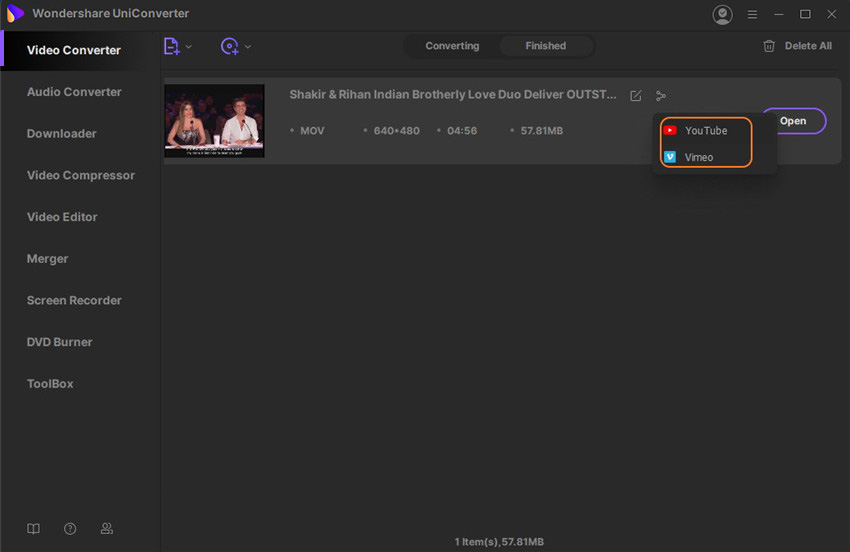
Вы получите Authorize window, выберите опцию Allow и войдите в свой аккаунт YouTube или Vimeo. После этого вы вернетесь к Wondershare UniConverter и увидите всплывающее окно, в котором вы можете выбрать категорию видео, отредактировать название видео, описание, теги и конфиденциальность. После того, как вся информация завершена, нажмите на кнопку Publish , чтобы опубликовать видео на своем канале YouTube или в аккаунте Vimeo.
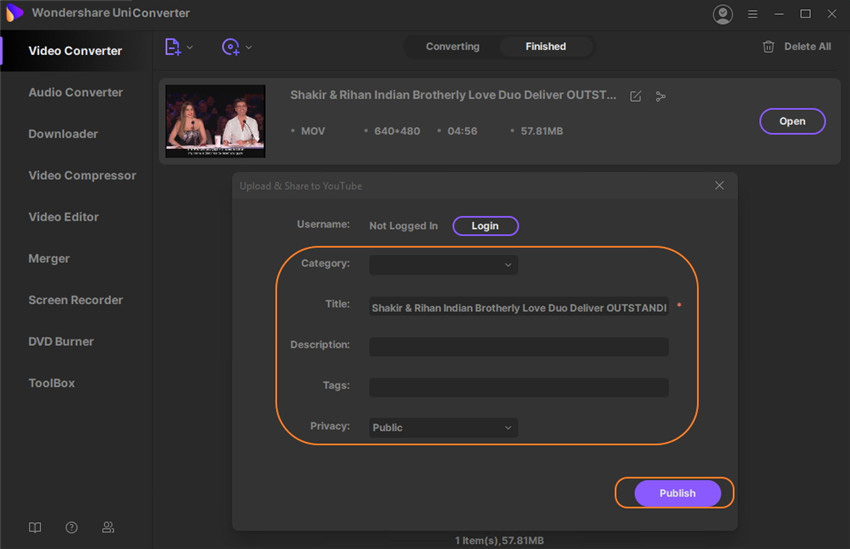
Больше Полезной Информации
Ваш полный набор инструментов для видео